Dell Latitude 7389 User Manual [tr]
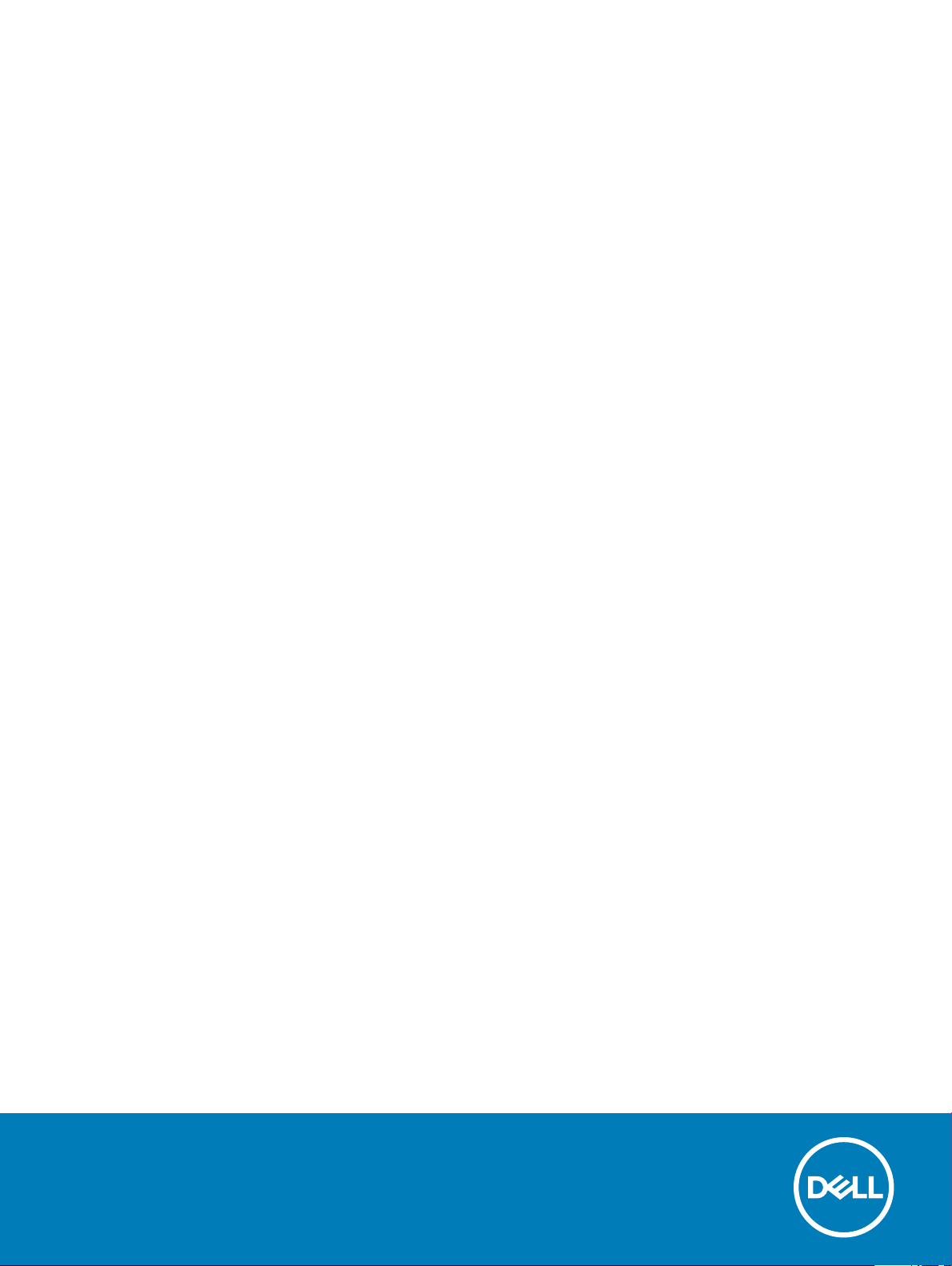
Dell Latitude 7389 2-in-1
Kullanıcı El Kitabı
Resmi Model: P29S
Resmi Tip: P29S001
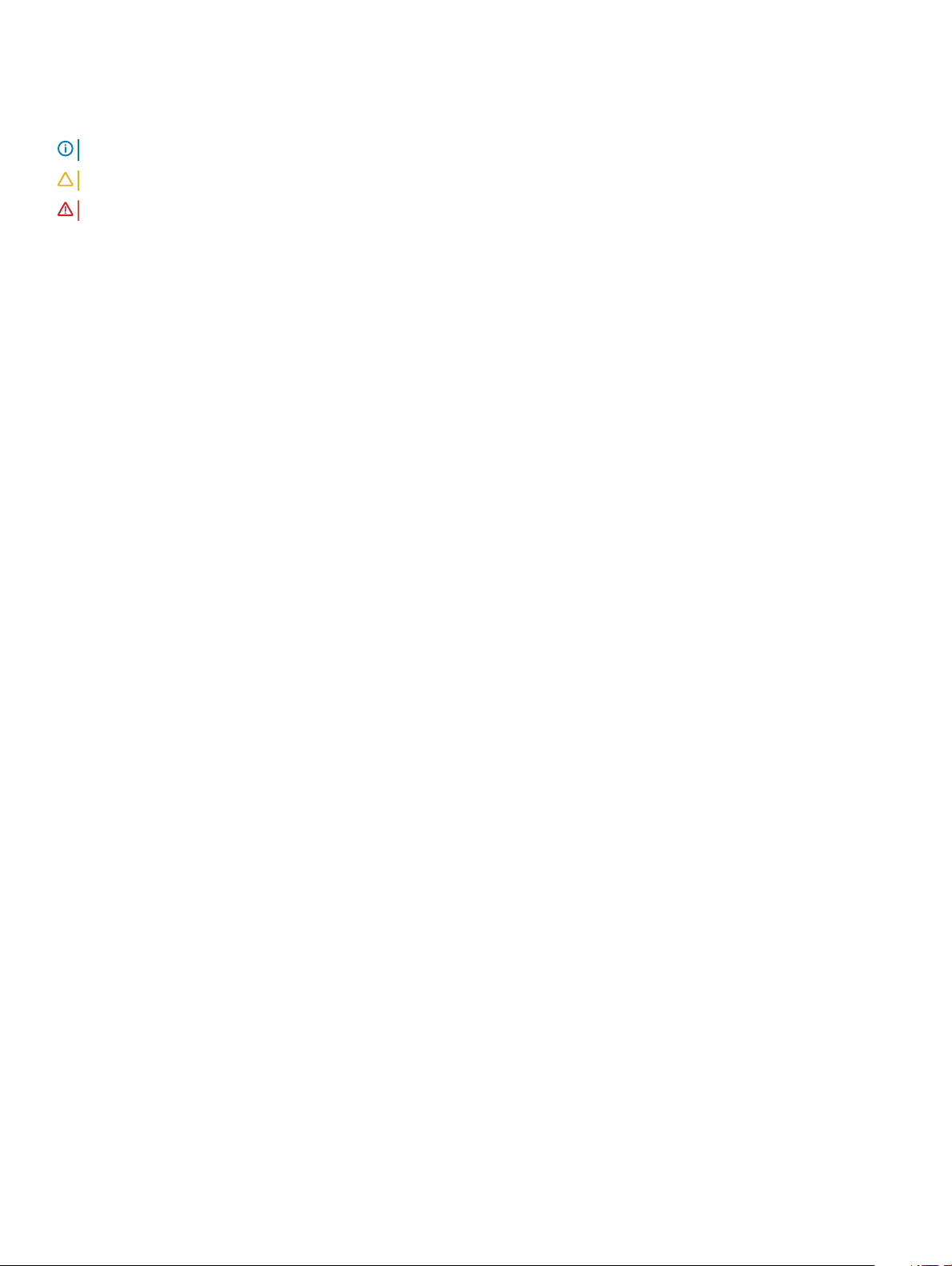
Notlar, dikkat edilecek noktalar ve uyarılar
NOT: NOT, ürününüzü daha iyi kullanmanıza yardımcı olacak önemli bilgiler sağlar.
DİKKAT: DİKKAT, donanımda olabilecek hasarları ya da veri kaybını belirtir ve bu sorunun nasıl önleneceğini anlatır.
UYARI: UYARI, meydana gelebilecek olası maddi hasar, kişisel yaralanma veya ölüm tehlikesi anlamına gelir.
© 2017 Dell Inc. veya bağlı kuruluşları. Tüm hakları saklıdır. Dell, EMC ve diğer ticari markalar, Dell Inc. veya bağlı kuruluşlarının ticari markalarıdır. Diğer ticari
markalar ilgili sahiplerinin ticari markaları olabilir.
2017 - 08
Revizyon A01
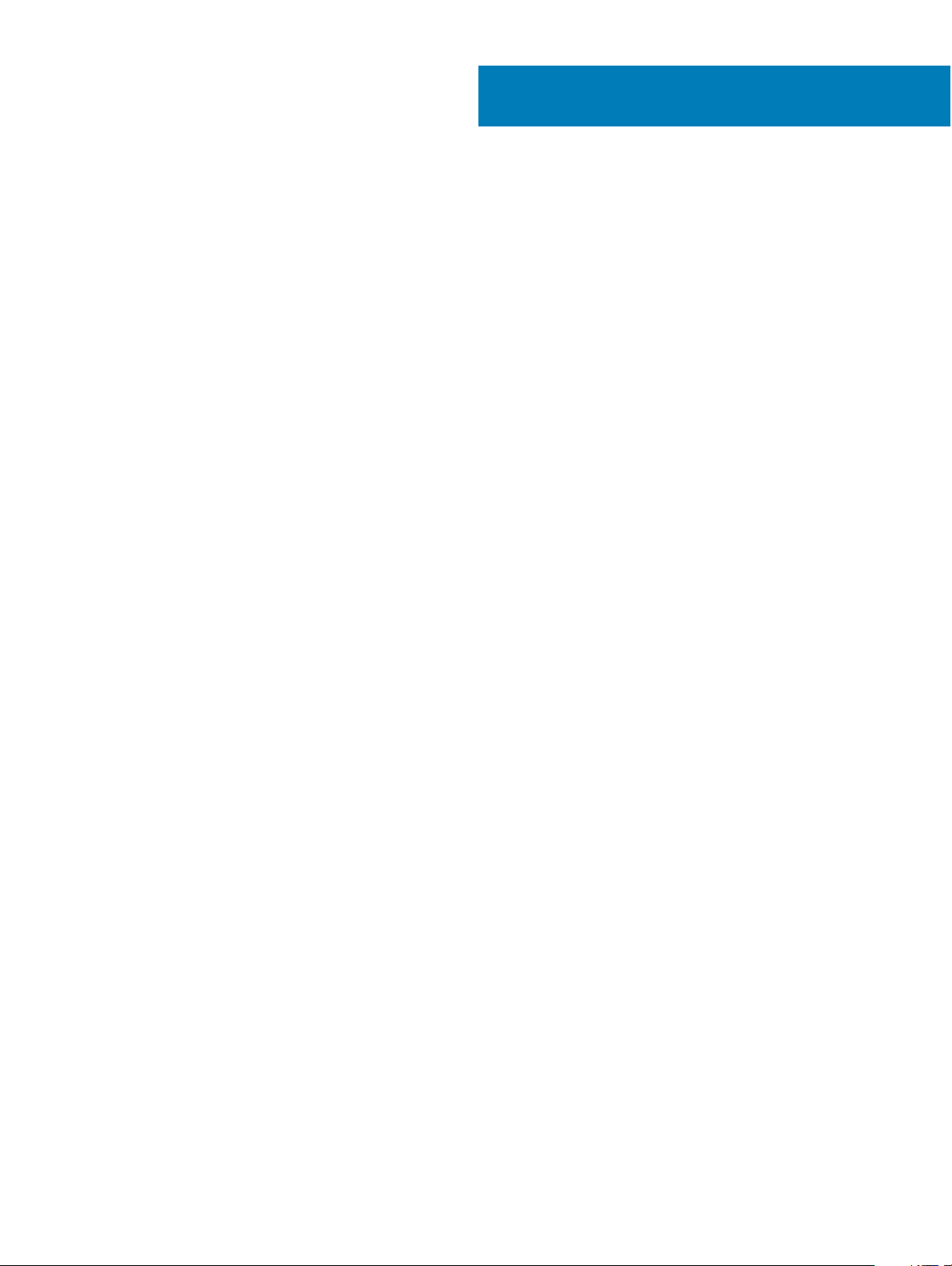
İçindekiler
1 Bilgisayarınızda Çalışma..................................................................................................................................7
Güvenlik talimatları............................................................................................................................................................. 7
kapatma—Windows...........................................................................................................................................................7
Bilgisayarınızın içinde çalışmadan önce............................................................................................................................ 7
Bilgisayarınızın içinde çalıştıktan sonra.............................................................................................................................8
2 Bileşenleri takma ve çıkarma..........................................................................................................................9
Vida boyutu listesi.............................................................................................................................................................. 9
Önerilen araçlar.................................................................................................................................................................10
Mikro Güvenli Dijital (SD) Kart........................................................................................................................................ 10
Micro Secure Digital (SD) Kartını çıkarma............................................................................................................... 10
Micro Secure Digital (SD) Kartını takma.................................................................................................................. 10
Abone Kimlik Modülü (SIM) Kartı................................................................................................................................... 10
Mikro SIM kartını SIM kartı veya mikro SIM kartı tepsisinden çıkarma................................................................ 10
Mikro SIM kartını veya mikro SIM kartı tepsisine takma......................................................................................... 11
Taban kapağı.......................................................................................................................................................................11
Alt kapağın çıkarılması................................................................................................................................................. 11
Alt kapağı takma..........................................................................................................................................................12
Pil........................................................................................................................................................................................ 12
Lityum-iyon piller hakkında dikkat edilecek noktalar...............................................................................................12
Pili Çıkarma.................................................................................................................................................................. 12
Pili takma......................................................................................................................................................................13
PCIe Katı Hal Sürücüsü (SSD)........................................................................................................................................ 13
NVMe SSD kartını çıkarma........................................................................................................................................ 13
NVMe SSD'yi takma...................................................................................................................................................14
WLAN kartı........................................................................................................................................................................ 14
WLAN Kartını Çıkarma............................................................................................................................................... 14
WLAN Kartını Takma.................................................................................................................................................. 15
WWAN kartı.......................................................................................................................................................................16
WWAN kartını çıkarma...............................................................................................................................................16
WWAN kartını takma..................................................................................................................................................16
Güç kartı.............................................................................................................................................................................17
Güç kartını çıkarma..................................................................................................................................................... 17
Güç kartını takma........................................................................................................................................................18
Hoparlör............................................................................................................................................................................. 18
Hoparlör modülünü çıkarma.......................................................................................................................................18
Hoparlör modülünü takma.........................................................................................................................................20
LED Kartı...........................................................................................................................................................................20
LED kartını çıkarma....................................................................................................................................................20
LED kartını takma........................................................................................................................................................21
Akıllı Kart Kafesi.................................................................................................................................................................21
Akıllı kart kafesini çıkarma..........................................................................................................................................22
Akıllı kart kafesi kurulumu..........................................................................................................................................23
İçindekiler
3
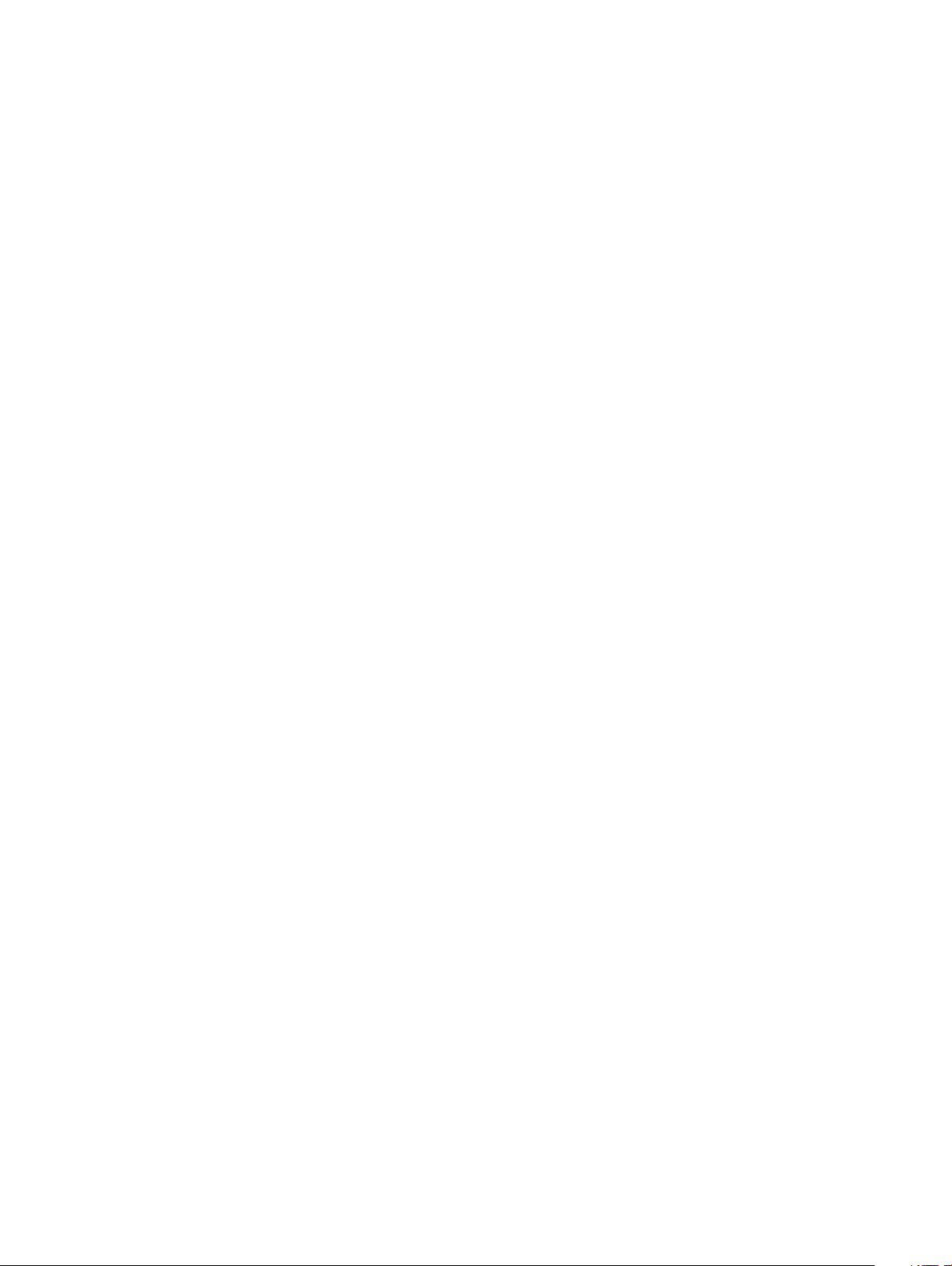
Ekran Aksamı.................................................................................................................................................................... 23
Ekran aksamını çıkarma............................................................................................................................................. 23
Ekran aksamını takma................................................................................................................................................26
Isı Emici..............................................................................................................................................................................26
Isı emici aksamını çıkarma..........................................................................................................................................27
Isı emici aksamını takma.............................................................................................................................................27
Sistem Kartı...................................................................................................................................................................... 28
Sistem kartını çıkarma................................................................................................................................................28
Sistem kartını takma...................................................................................................................................................31
Düğme pil.......................................................................................................................................................................... 32
Gerçek zamanlı saati (RTC) çıkarma....................................................................................................................... 32
Gerçek zamanlı saati (RTC) takma..........................................................................................................................32
Klavye................................................................................................................................................................................ 33
Klavye aksamını çıkarma............................................................................................................................................33
Klavyeyi klavye tepsisinden çıkarma........................................................................................................................ 35
Klavyeyi klavye tepsisine takma................................................................................................................................35
Klavye aksamını takma.............................................................................................................................................. 35
Avuç içi dayanağı..............................................................................................................................................................36
Avuç içi dayanağını yerine takma..............................................................................................................................36
3 Teknoloji ve bileşenler.................................................................................................................................. 38
USB özellikleri...................................................................................................................................................................38
USB 3.0/USB 3.1 Gen 1 (SuperSpeed USB)...........................................................................................................38
Hız................................................................................................................................................................................39
Uygulamalar................................................................................................................................................................ 39
Uyumluluk....................................................................................................................................................................40
HDMI 1.4............................................................................................................................................................................40
HDMI 1.4 Özellikleri.................................................................................................................................................... 40
HDMI'nin avantajları....................................................................................................................................................41
4 Sistem özellikleri..........................................................................................................................................42
Sistem özellikleri...............................................................................................................................................................42
İşlemci özellikleri............................................................................................................................................................... 42
Ekran özellikleri.................................................................................................................................................................43
Bellek................................................................................................................................................................................. 43
Video teknik özellikleri......................................................................................................................................................43
Ses teknik özellikleri......................................................................................................................................................... 43
Depolama seçenekleri......................................................................................................................................................44
İletişim özellikleri............................................................................................................................................................... 44
Yakın alan iletişimi (NFC) teknik özellikleri.....................................................................................................................44
Parmak izi okuyucusu teknik özellikleri.......................................................................................................................... 45
Bağlantı noktası ve konnektörü özellikleri......................................................................................................................45
Dokunmatik yüzey özellikleri........................................................................................................................................... 45
Kamera özellikleri..............................................................................................................................................................45
KÖ kamera özellikleri........................................................................................................................................................46
AC adaptörü teknik özellikleri..........................................................................................................................................46
Akü özellikleri.....................................................................................................................................................................47
İçindekiler
4
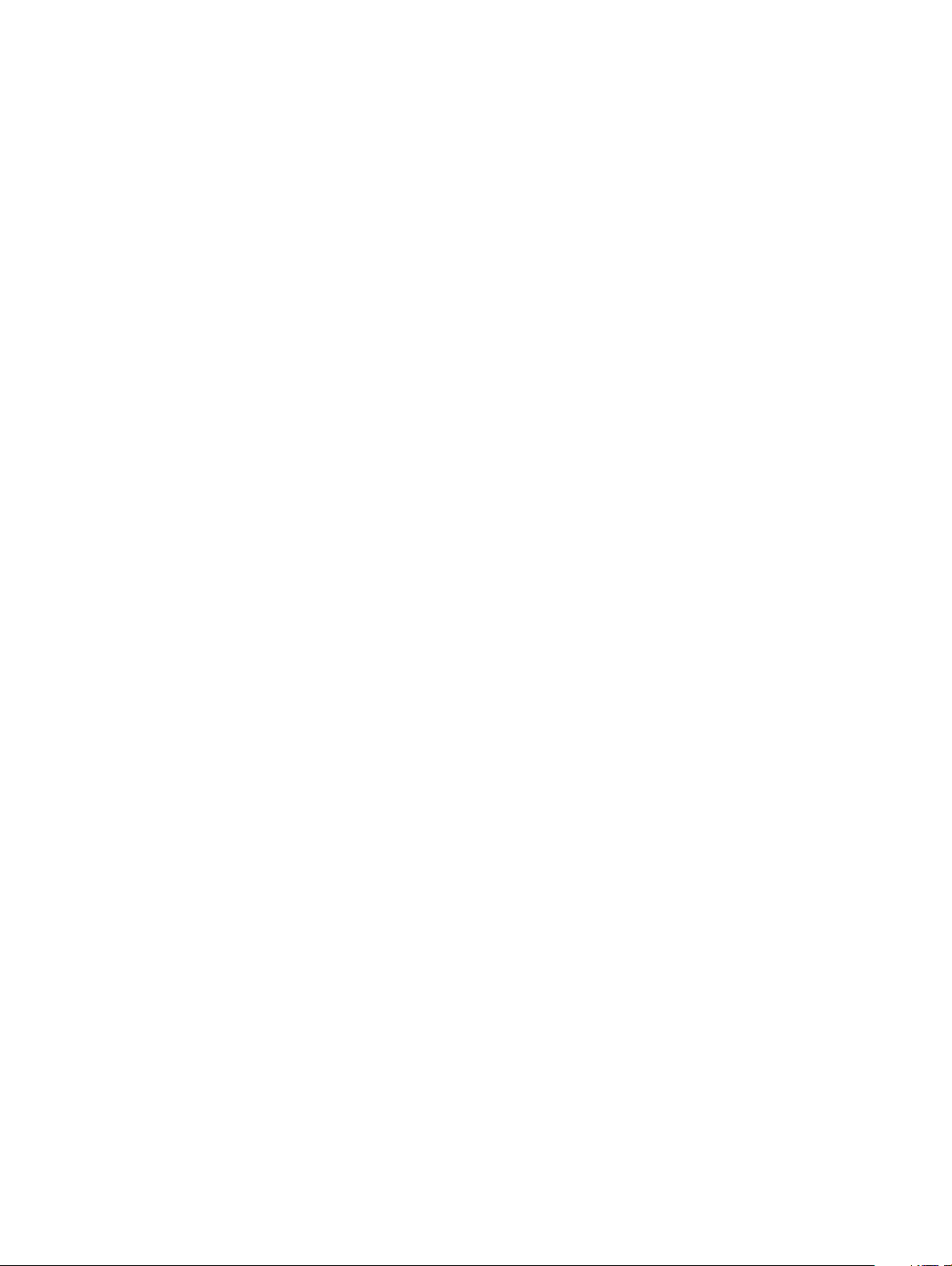
Yerleştirme Seçeneği........................................................................................................................................................47
Aygıt sürücüleri.................................................................................................................................................................48
Fiziksel özellikler............................................................................................................................................................... 48
Çevresel teknik özellikler................................................................................................................................................. 48
5 Sistem kurulumu..........................................................................................................................................49
Önyükleme menüsü......................................................................................................................................................... 49
Gezinti tuşları....................................................................................................................................................................50
Sistem kurulum seçenekleri............................................................................................................................................ 50
Genel ekran seçenekleri.................................................................................................................................................. 50
Sistem Yapılandırma ekranı seçenekleri.......................................................................................................................... 51
Video..................................................................................................................................................................................53
Güvenli Önyükleme ekranı seçenekleri.......................................................................................................................... 54
Intel yazılım koruma uzantıları ekran seçenekleri.......................................................................................................... 54
Performans ekranı seçenekleri....................................................................................................................................... 54
Güç yönetimi ekranı seçenekleri.....................................................................................................................................55
POST davranışı ekran seçenekleri..................................................................................................................................56
Yönetilebilirlik.....................................................................................................................................................................58
Sanallaştırma desteği ekran seçenekleri........................................................................................................................58
Kablosuz ekran seçenekleri.............................................................................................................................................58
Bakım ekranı..................................................................................................................................................................... 59
Sistem günlükleri..............................................................................................................................................................59
Windows'ta BIOS Güncelleme........................................................................................................................................59
Sistem ve kurulum parolası.............................................................................................................................................60
Bir sistem kurulum parolası belirleme.......................................................................................................................60
Mevcut sistem kurulum parolasını silme veya değiştirme...................................................................................... 61
6 Yazılım......................................................................................................................................................... 62
Desteklenen işletim sistemleri.........................................................................................................................................62
sürücülerini indirme.......................................................................................................................................................... 62
Yonga seti sürücüsü......................................................................................................................................................... 63
Intel HID Olay Filtresi........................................................................................................................................................63
Dinamik Platform ve Termal Framework Intel...............................................................................................................63
Intel Yönetim Altyapısı......................................................................................................................................................64
Realtek PCI-E Bellek Kartı...............................................................................................................................................64
Seri GÇ sürücüsü............................................................................................................................................................. 64
Yonga seti aygıt yazılımı................................................................................................................................................... 64
Grafik denetleyicisi sürücüsü..........................................................................................................................................66
Ağ sürücüleri.....................................................................................................................................................................66
Realtek Ses.......................................................................................................................................................................66
Seri ATA sürücüleri........................................................................................................................................................... 67
Güvenlik sürücüleri...........................................................................................................................................................67
Güvenlik aygıtı sürücüleri...........................................................................................................................................67
Parmak izi sensörü sürücüleri................................................................................................................................... 67
7 Sorun Giderme.............................................................................................................................................68
Gelişmiş Yükleme Öncesi Sistem Değerlendirmesi - (ePSA) tanılamaları.................................................................. 68
İçindekiler
5
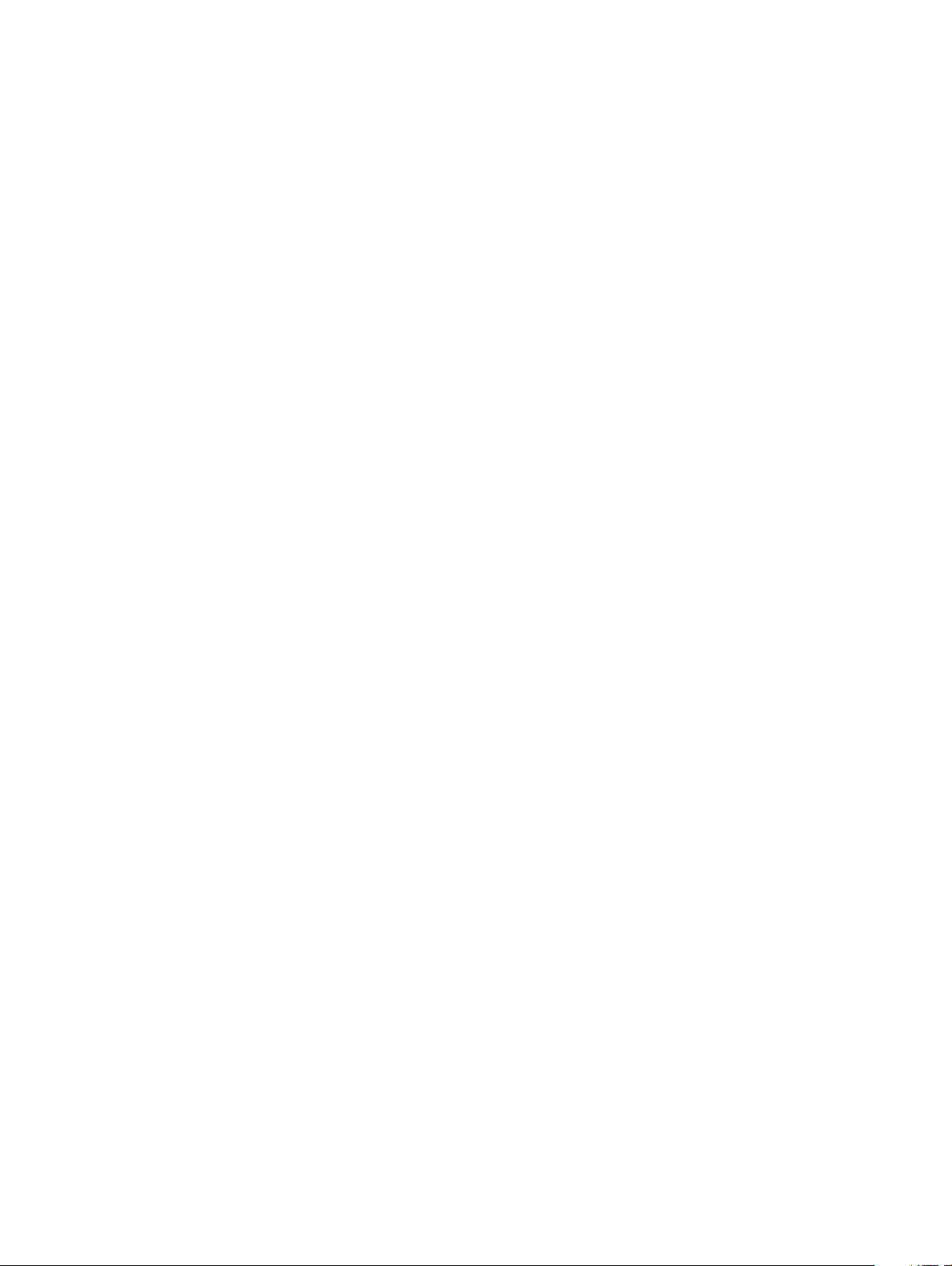
EPSA Tanılamalarını çalıştırma.................................................................................................................................. 68
Tanılama LED'i...................................................................................................................................................................68
Gerçek Zamanlı Saati sıfırlama........................................................................................................................................69
8 Dell'e Başvurma............................................................................................................................................71
6 İçindekiler
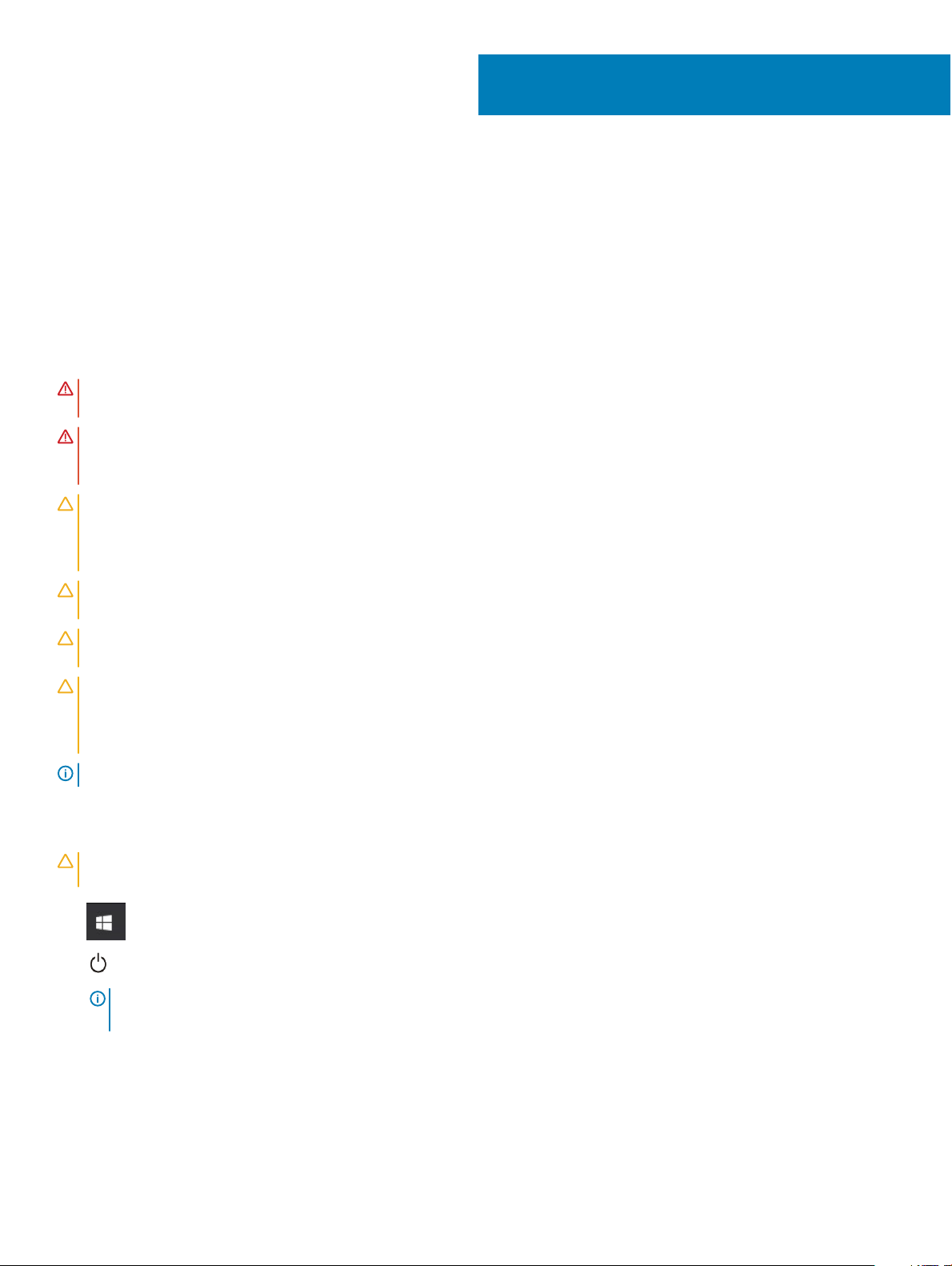
1
Bilgisayarınızda Çalışma
Güvenlik talimatları
Bilgisayarınızı olası hasarlardan korumak ve kendi kişisel güvenliğinizi sağlamak için aşağıdaki güvenlik yönergelerine uyun. Aksi belirtilmedikçe,
bu belgede verilen her yordamda aşağıdaki koşulların geçerli olduğu varsayılır:
• Bilgisayarınızla birlikte gelen güvenlik bilgilerini okudunuz.
• Bir bileşen, çıkarma yordamı tersten uygulanarak değiştirilebilir veya (ayrı olarak satın alınmışsa) takılabilir.
UYARI: Bilgisayar kapağını veya panellerini açmadan önce tüm güç kaynaklarını çıkarın. Bilgisayarınızın içinde çalışmayı bitirdikten
sonra, güç kaynağına bağlamadan önce tüm kapakları, panelleri ve vidaları yeniden takın.
UYARI: Bilgisayarınızın içinde çalışmadan önce, bilgisayarınızla birlikte verilen güvenlik bilgilerini okuyun. Güvenliğe yönelik ek en
iyi uygulama bilgileri için www.dell.com/regulatory_compliance adresindeki Regulatory Compliance (Düzenlemelere Uygunluk)
Ana Sayfasına bakın.
DİKKAT: Birçok onarım, yalnızca yetkili servis teknisyeni tarafından yapılabilir. Yalnızca ürün belgelerinizde izin verilen ya da
çevrimiçi veya telefon servisi ve destek ekibi tarafından yönlendirilen sorun giderme ve basit onarım işlemlerini yapmalısınız. Dell
tarafından yetkilendirilmemiş servislerden kaynaklanan zararlar garantinizin kapsamında değildir. Ürünle birlikte gelen güvenlik
talimatlarını okuyun ve uygulayın.
DİKKAT: Bir sökme işlemini gerçekleştirmek için bilgisayara dokunmadan önce, elektrostatik boşalmadan kaçınmak için bir bilek
topraklama kayışı kullanarak veya topraklanmış bir boyasız metal yüzeye düzenlik aralıklarla dokunarak kendinizi topraklayın.
DİKKAT: Bileşenleri ve kartları itina ile kullanın. Bileşenlere veya kartların üzerindeki temas noktalarına dokunmayın. Kartları uç
kısmından veya metal montaj kenarından tutun. İşlemci gibi bileşenleri pinlerinden değil kenarlarından tutun.
DİKKAT: Bir kabloyu çıkarırken kablonun kendisinden değil, konektör kısmından veya çekme yerinden tutarak çekin. Bazı
kablolarda kilitleme dilleri vardır; bu tür kabloları çıkarırken, kabloyu çekmeden önce kilitleme dillerini içeriye bastırın. Konektörleri
çıkartırken, konektör pinlerinin eğilmesini önlemek için konektörleri düz tutun. Ayrıca bir kabloyu bağlamadan önce, her iki
konektörün yönlerinin doğru olduğundan ve doğru hizalandıklarından emin olun.
NOT: Bilgisayarınızın ve belirli bileşenlerin rengi bu belgede gösterilenden farklı olabilir.
kapatma—Windows
DİKKAT
çıkın .
1
2 tıklayın veya dokunun ve ardından Kapat seçeneğine tıklayın veya dokunun.
: Veri kaybını önlemek için bilgisayarınızı kapatmadan önce tüm açık dosyaları kaydedip kapatın ve açık programlardan
tıklayın veya dokunun.
: Bilgisayarın ve takılı aygıtların kapandığından emin olun. İşletim sisteminizi kapattıktan sonra bilgisayarınız ve takılı
NOT
aygıtlar otomatik olarak kapanmazsa, kapatmak için güç düğmesini 6 saniye boyunca basılı tutun.
Bilgisayarınızın içinde çalışmadan önce
1 Bilgisayar kapağının çizilmesini önlemek için, çalışma yüzeyinin düz ve temiz olmasını sağlayın.
2 Bilgisayarınızı kapatın.
Bilgisayarınızda Çalışma 7
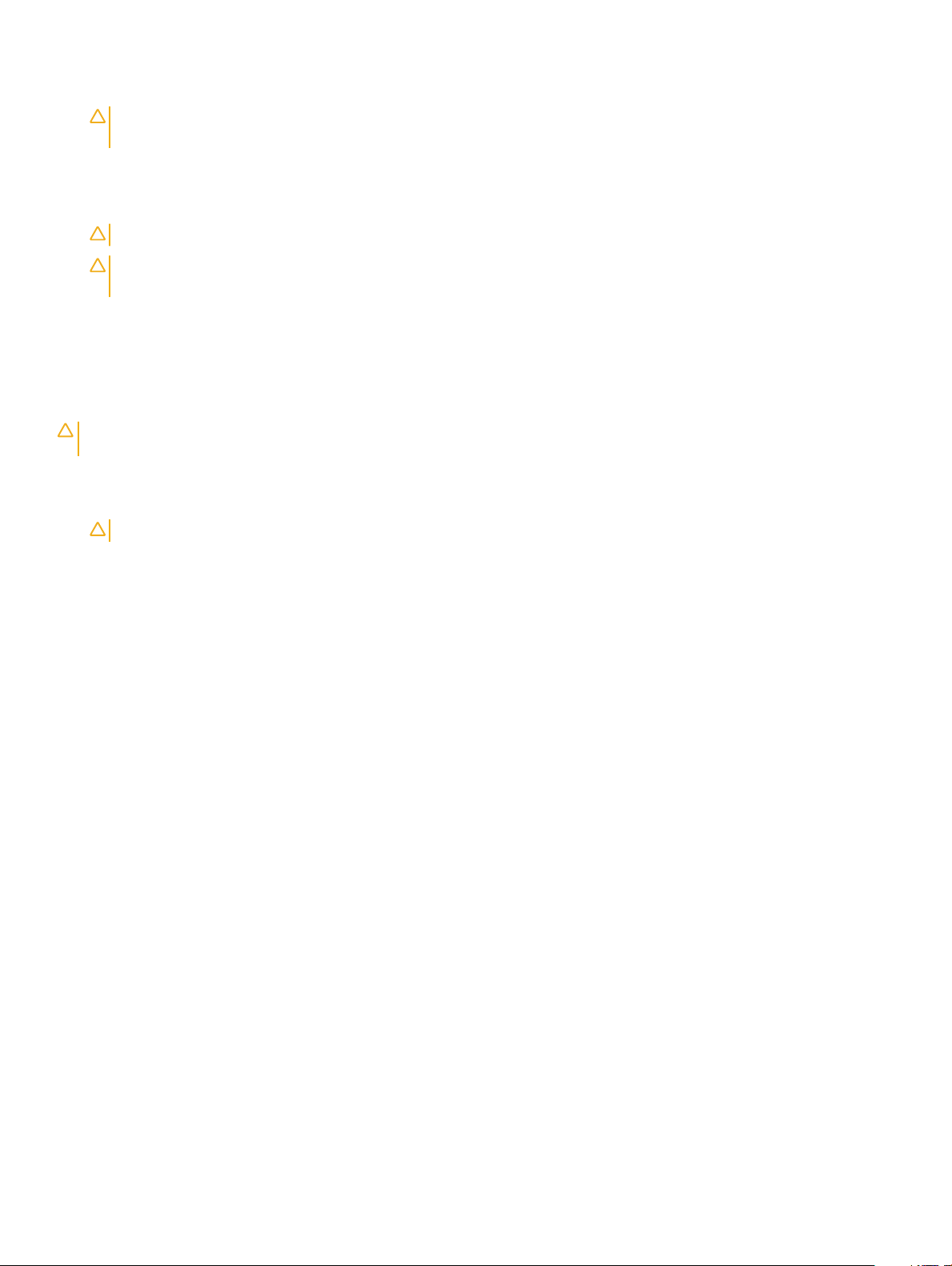
3 Bilgisayar bir yerleştirme aygıtına bağlı (yerleştirilmiş) ise, oradan çıkartın.
4 Tüm ağ kablolarını bilgisayardan çıkarın (varsa).
DİKKAT: Bilgisayarınızda bir RJ45 bağlantı noktası varsa kabloyu önce bilgisayarınızdan çıkararak ağ kablosunun bağlantısını
kesin.
5 Bilgisayarınızı ve tüm bağlı aygıtları elektrik prizlerinden çıkarın.
6 Ekranı açın.
7 Sistem kartını topraklamak için güç düğmesine basın ve birkaç saniye basılı tutun.
DİKKAT: Elektrik çarpmasına karşı korunmak için Adım # 8'i gerçekleştirmeden önce bilgisayarınızı elektrik prizinden çekin.
DİKKAT: Elektrostatik boşalımı önlemek için, bir bilek topraklama kayışı kullanarak ya da bilgisayarın arkasındaki konnektör
gibi boyanmamış metal yüzeylere sık sık dokunarak kendinizi topraklayın.
8 Takılmış herhangi bir ExpressCard'ı veya Akıllı Kartı uygun yuvalardan çıkarın.
Bilgisayarınızın içinde çalıştıktan sonra
Herhangi bir parça değiştirme işleminden sonra, bilgisayarınızı açmadan önce harici aygıtları, kartları, kabloları taktığınızdan emin olun.
DİKKAT: Bilgisayarın zarar görmesini önlemek için, yalnız bu modeldeki Dell bilgisayar için tasarlanmış olan pilleri kullanın. Başka
Dell bilgisayarlar için tasarlanmış pilleri kullanmayın.
1 Bağlantı noktası eşleyicisi veya ortam tabanı gibi harici aygıtları bağlayın ve ExpressCard gibi kartları değiştirin.
2 Bilgisayarınıza telefon veya ağ kablolarını bağlayın.
DİKKAT
3 Bilgisayarınızı ve tüm bağlı aygıtları elektrik prizlerine takın.
4 Bilgisayarınızı açın.
: Ağ kablosu takmak için kabloyu önce ağ aygıtına takın ve ardından bilgisayara takın.
8
Bilgisayarınızda Çalışma
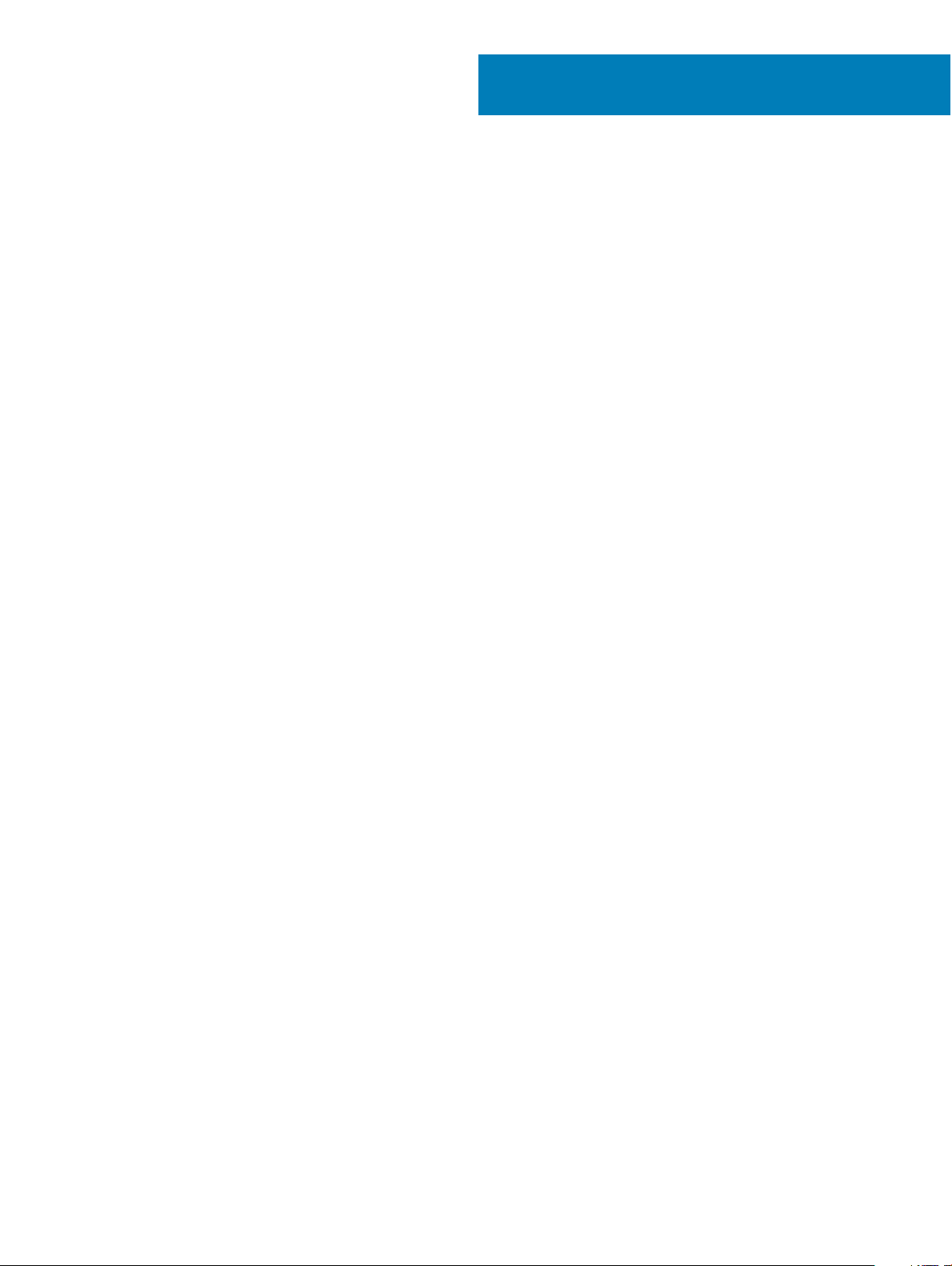
Bileşenleri takma ve çıkarma
Bu bölümde bileşenlerin bilgisayarınızdan çıkarılmasına veya takılmasına dair ayrıntılı bilgi yer almaktadır.
Konular:
• Vida boyutu listesi
• Önerilen araçlar
• Mikro Güvenli Dijital (SD) Kart
• Abone Kimlik Modülü (SIM) Kartı
• Taban kapağı
• Pil
• PCIe Katı Hal Sürücüsü (SSD)
• WLAN kartı
• WWAN kartı
• Güç kartı
• Hoparlör
• LED Kartı
• Akıllı Kart Kafesi
• Ekran Aksamı
• Isı Emici
• Sistem Kartı
• Düğme pil
• Klavye
• Avuç içi dayanağı
2
Vida boyutu listesi
Tablo
1. Latitude 7389 - Vida boyutu listesi
Bileşen M 2.5 x 2.5L M 2.5 x 4.0L M 2.0 x 3.0L M 2 x 2L M 2,0 x 2L M 2 x 1.7L M 2 x 4L M 2.5 x 5
Menteşe
braketi
Güç Kartı 2
LED Kartı 2
Akıllı Kart 2
K/B'den K/B
plakasına
K/B plakası 13
Taban kapağı 8
Sistem kartı 6
Fan 1 1
Termal 4
4
6
Bileşenleri takma ve çıkarma 9
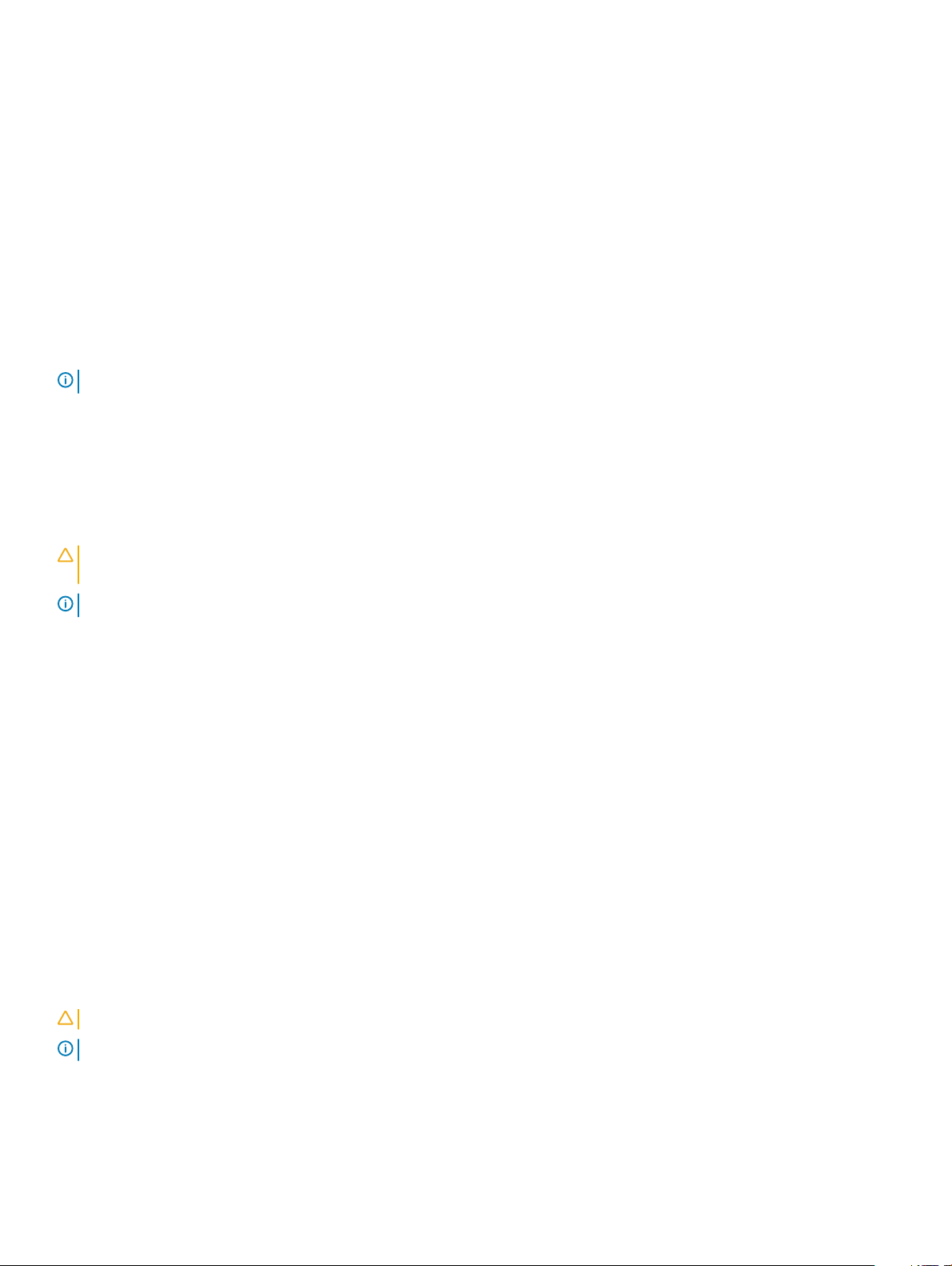
Pil 4
WLAN 1
WWAN 1
EDP Braketi 2
C Tipi USB 2
Önerilen araçlar
Bu belgedeki yordamlar için aşağıdaki araçlar gerekebilir:
• Phillips 0 numaralı tornavida
• Phillips 1 numaralı tornavida
• Plastik çubuk
NOT: 0 numaralı tornavida 0-1 vidalar içindir, 1 numaralı tornavida ise 2-4 vidalar içindir
Mikro Güvenli Dijital (SD) Kart
Micro Secure Digital (SD) Kartını çıkarma
DİKKAT
olduğundan emin olun.
NOT: Mikro SIM kartı tepsisi sadece WWAN kartıyla gönderilen sistemlerde mevcuttur.
1 Bilgisayarınızın içinde çalışmadan önce bölümündeki prosedüre uyun.
2 Bilgisayardan kurtarmak için Micro SD kartının üzerine bastırın.
3 Micro SD kartını kaydırarak bilgisayardan çıkarın.
: Mikro SIM kartını bilgisayar açıkken çıkarmak veri kaybına neden olabilir ya da kartı bozabilir. Bilgisayarın kapalı
Micro Secure Digital (SD) Kartını takma
1 Micro SD'yi yerine oturana dek yuvaya kaydırın.
2 Bilgisayarınızda çalıştıktan sonra bölümündeki prosedürlere uyun.
Abone Kimlik Modülü (SIM) Kartı
Mikro SIM kartını SIM kartı veya mikro SIM kartı tepsisinden
çıkarma
DİKKAT
: Mikro SIM kartını bilgisayar açıkken çıkarmak veri kaybına neden olabilir ya da kartı bozabilir.
NOT: Mikro SIM kartı tepsisi sadece WWAN kartıyla gönderilen sistemlerde mevcuttur.
1 Mikro SIM kartı tepsisi üzerindeki gözeneğe bir ataç ya da mikro SIM kartı sökme aleti takın.
2 Mikro SIM kartı tepsisini çekmek için bir çubuk kullanın.
3 Bir mikro SIM kartı varsa, mikro SIM kartını mikro SIM kartı tepsisinden çıkarın.
Bileşenleri takma ve çıkarma
10
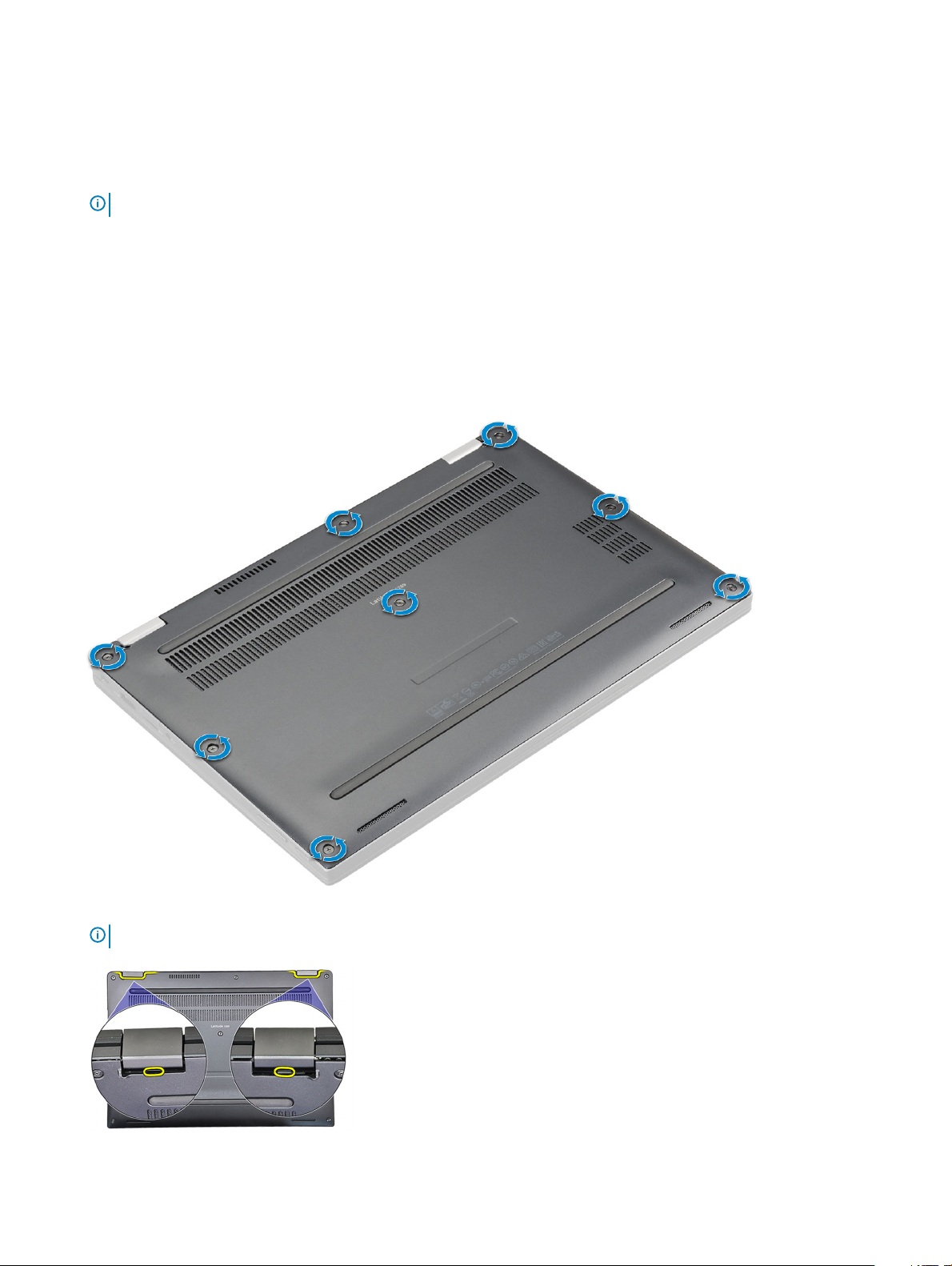
Mikro SIM kartını veya mikro SIM kartı tepsisine takma
1 SIM kartı SIM kart tepsisine yerleştirin.
2 SIM tepsisini SIM tepsisi yuvasına hizalayıp içeri itin.
NOT: Mikro SIM kartı tepsisi sadece WWAN kartıyla gönderilen sistemlerde mevcuttur.
Bilgisayarınızda çalıştıktan sonra bölümündeki prosedürlere uyun.
3
Taban kapağı
Alt kapağın çıkarılması
1 Bilgisayarınızın içinde çalışmadan önce bölümündeki prosedüre uyun.
2 Alt kapağı bilgisayara sabitleyen M2.5 x 5.0 tutucu vidaları gevşetin.
3 Taban kapağının üst kenarındaki menteşelerden başlayarak taban kapağını plastik bir çubukla tutun ve bilgisayardan çıkarın.
: Çıkıntılar, bilgisayarın yan tarafındaki menteşelerin yakınında bulunur.
NOT
Bileşenleri takma ve çıkarma 11
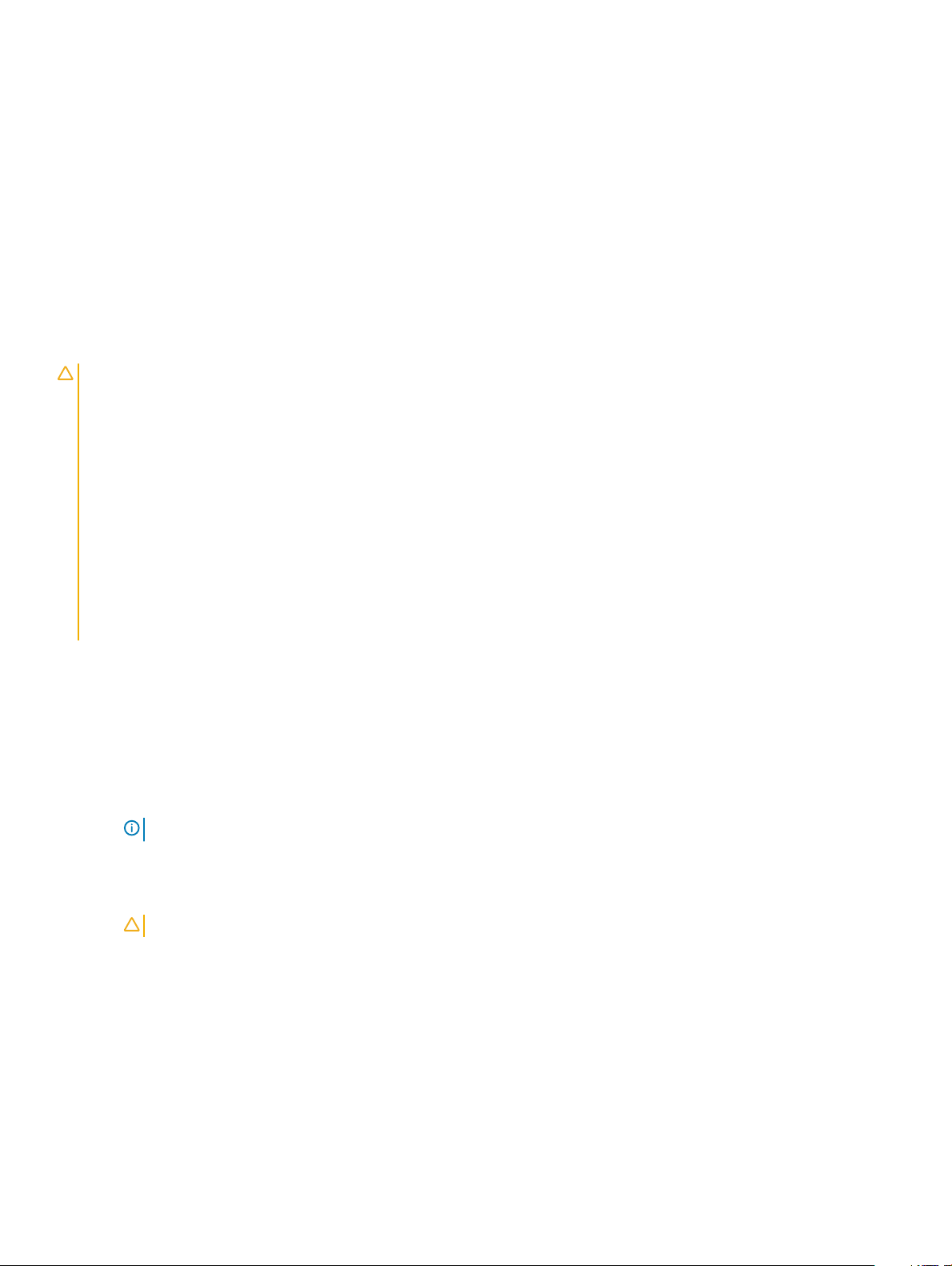
Alt kapağı takma
1 Alt kapağın uç kısımlarını, bilgisayarın kenarlarındaki yuvalara hizalayın.
2 Kapağın kenarlarını yerine oturana kadar bastırın.
3 Alt kapağı bilgisayara sabitlemek için M2.5 x 5.0 tutucu vidalarını sıkın.
4 Bilgisayarınızda çalıştıktan sonra bölümündeki prosedürlere uyun.
Pil
Lityum-iyon piller hakkında dikkat edilecek noktalar
DİKKAT:
• Lityum iyon pilleri kullanırken dikkatli olun.
• Sistemden çıkarmadan önce pilin mümkün olduğunca boşaldığından emin olun. Bunu, pilin bitmesini sağlamak için AC adaptörünü
sistemden sökerek gerçekleştirebilirsiniz.
• Pili ezmeyin, yere düşürmeyin, deforme etmeyin veya yabancı cisimlerle delmeyin.
• Pili yüksek sıcaklıklara maruz bırakmayın veya pil paketlerini ve hücrelerini parçalamayın.
• Pilin yüzeyine basınç uygulamayın.
• Pili bükmeyin.
• Pili yerinden oynatmak için herhangi bir araç kullanmayın.
• Lityum iyon pil şiştiği için herhangi bir cihazın içinde sıkışmışsa pili delmek, bükmek veya ezmek tehlikeli olabileceği için zorlayarak
çıkarmaya çalışmayın. Bu durumda, tüm sistem yenisiyle değiştirilmelidir. Yardım ve daha fazla yönerge için https://www.dell.com/
support ile iletişime geçin.
• Her zaman orijinal pilleri https://www.dell.com veya yetkili Dell iş ortakları ve aracılardan satın alın.
Pili Çıkarma
1 Bilgisayarınızın içinde çalışmadan önce bölümündeki prosedüre uyun.
2 Çıkarın:
a MicroSD kart
b SIM kart
NOT
: Varsa her iki kartı da çıkarmak içindir ve kapağın çıkarılmasına gerek yoktur.
c Taban kapağı
3 Pili çıkarmak için:
a Şeridi kaldırın ve pil kablosunu sistem kartındaki konnektörden ayırıp çıkarın [1].
DİKKAT
b Pili bilgisayara sabitleyen M2.0 x 4L vidaları çıkarın [2].
c Pili bilgisayardan çıkarın [3].
: Pil kablosunun LED kablosuna doğru değil pilin üzerinden kalktığından emin.
Bileşenleri takma ve çıkarma
12
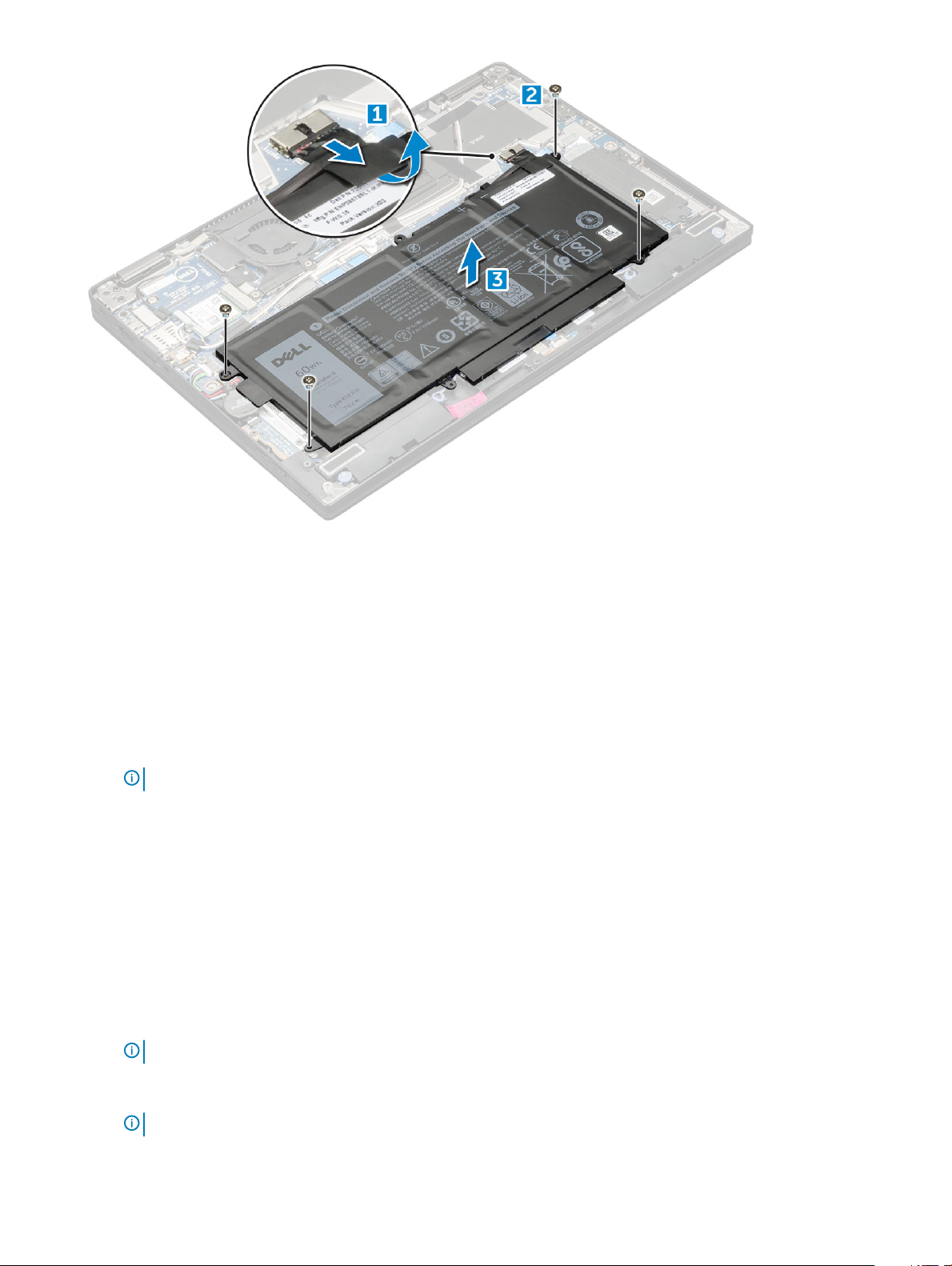
Pili takma
1 Pili bilgisayardaki yuvaya yerleştirin.
2 Pil kablosunu sistem kartındaki konnektöre takın.
3 Pili bilgisayara sabitlemek için M2 x 4L vidaları değiştirin.
4 Şunları takın:
a alt kapak
b SIM kart
c Mikro SD kartı
NOT
: Varsa her iki kartı da takmak için.
5 Bilgisayarınızda çalıştıktan sonra bölümündeki prosedürlere uyun.
PCIe Katı Hal Sürücüsü (SSD)
NVMe SSD kartını çıkarma
1 Bilgisayarınızın içinde çalışmadan önce bölümündeki prosedüre uyun.
2 Çıkarın:
a MicroSD kart
b SIM kart
NOT
c alt kapak
d pil
NOT
: Varsa her iki kartı da çıkarmak içindir ve kapağın çıkarılmasına gerek yoktur.
: Pil kablosunu sistem kartından ayırın ve pili çıkarın.
Bileşenleri takma ve çıkarma 13

3 NVMe SSD kartını çıkarmak için:
a SSD termal braketini sabitleyen M2.0 x 3.0 vidaları gevşetin [1].
b Termal braketi SSD kartından kaldırın [2,3].
c SSD kartını yuvadan kaydırarak çıkarın [4].
NVMe SSD'yi takma
1 NVMe SSD kartını konnektörüne takın.
2 SSD kartının üzerindeki termal braketi takın.
3 SSD termal braketini sabitlemek için M2.0 x 3.0 vidaları sıkın.
4 Şunları takın:
a pil
b alt kapak
c MicroSD kart
d SIM kart
NOT
: Varsa her iki kartı da takmak için.
5 Bilgisayarınızda çalıştıktan sonra bölümündeki prosedürlere uyun.
WLAN kartı
WLAN Kartını Çıkarma
1 Bilgisayarınızın içinde çalışmadan önce bölümündeki prosedüre uyun.
2 Çıkarın:
a MicroSD kart
b SIM kart
Bileşenleri takma ve çıkarma
14
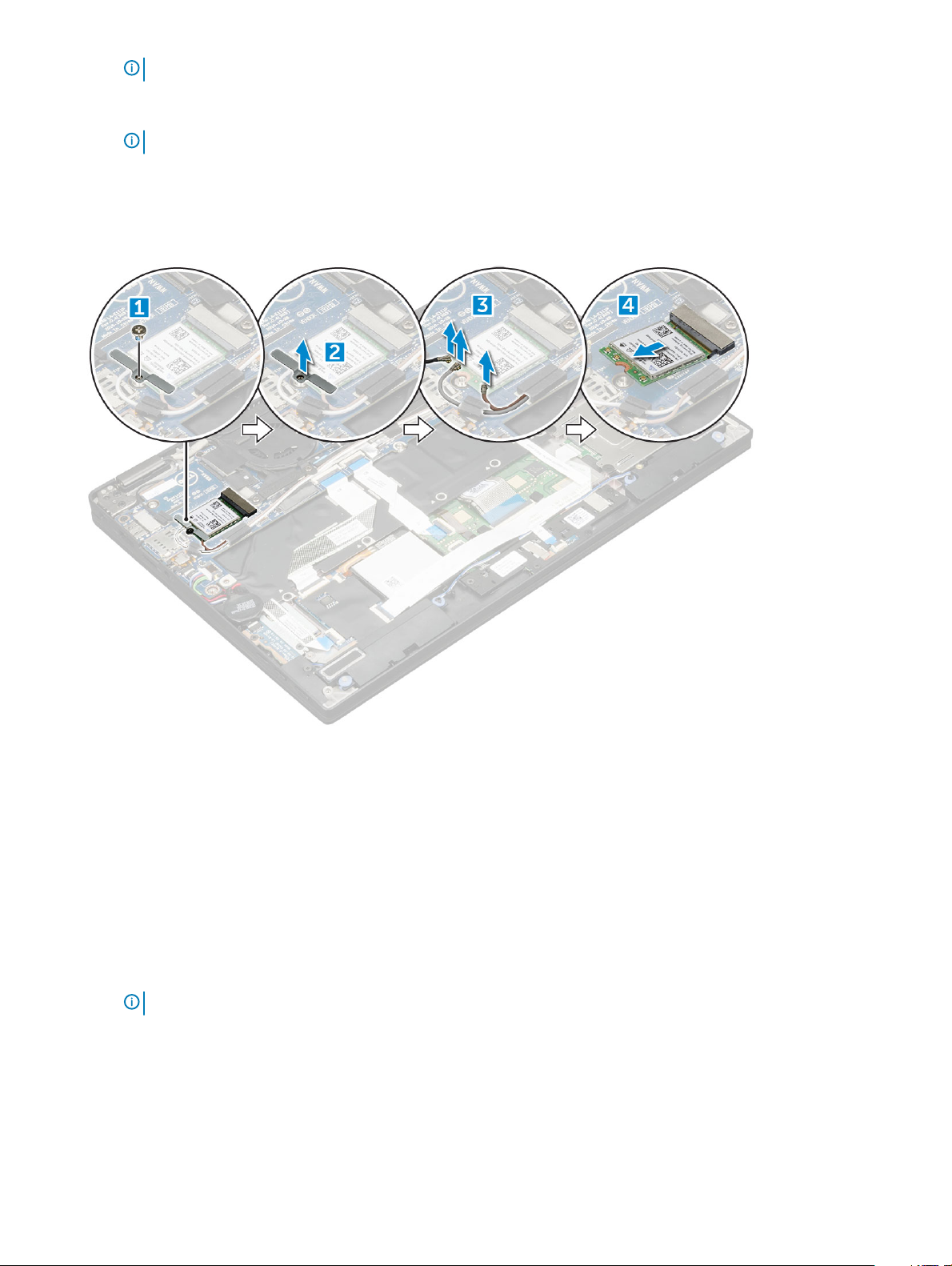
NOT: Varsa her iki kartı da çıkarmak içindir ve kapağın çıkarılmasına gerek yoktur.
c alt kapak
d pil
NOT: Pili sistem kartından ayırın ve çıkarın.
3 WLAN kartını çıkarmak için:
a Metal braketi WLAN kartına sabitleyen M2.0 x 3.0 vidayı sökün [1].
b Metal braketi kaldırın [2].
c WLAN kablolarını WLAN kartı üzerindeki konnektörlerden ayırın [3].
d WLAN kartını çıkarın [4].
WLAN Kartını Takma
1 WLAN kartını sistem kartındaki konnektöre takın.
2 Güç kablolarını WLAN kartındaki konnektörlere takın.
3 Metal braketi yerleştirin ve WLAN kartını bilgisayara sabitlemek için M2.0 x 3.0 vidayı sıkın.
4 Şunları takın:
a pil
b alt kapak
c SIM kart
d MicroSD kart
: Varsa her iki kartı da takmak için.
NOT
5 Bilgisayarınızda çalıştıktan sonra bölümündeki prosedürlere uyun.
Bileşenleri
takma ve çıkarma 15

WWAN kartı
WWAN kartını çıkarma
1 Bilgisayarınızın içinde çalışmadan önce bölümündeki prosedüre uyun.
2 Çıkarın:
a MicroSD kart
b SIM kart
NOT: Varsa her iki kartı da çıkarmak içindir ve kapağın çıkarılmasına gerek yoktur.
c alt kapak
d pil
NOT: Pili sistem kartından ayırın ve çıkarın.
3 WWAN kartını çıkarmak için:
a Metal braketi WWAN kartına sabitleyen M2.0 x 3.0 vidayı çıkarın.
b WWAN kartını sabitleyen metal braketi kaldırın.
c WWAN kablolarını WWAN kartı üzerindeki konektörlerden ayırın.
d WWAN kartını bilgisayardan kaldırarak çıkarın.
WWAN kartını takma
1 WWAN kartını sistem kartındaki konnektöre takın.
2 WWAN kablolarını WWAN kartındaki konnektörlere takın.
3 Metal desteği yerleştirin ve WLAN kartını bilgisayara sabitleyen M2.0 x 3.0 vidayı yerine takın.
Bileşenleri takma ve çıkarma
16
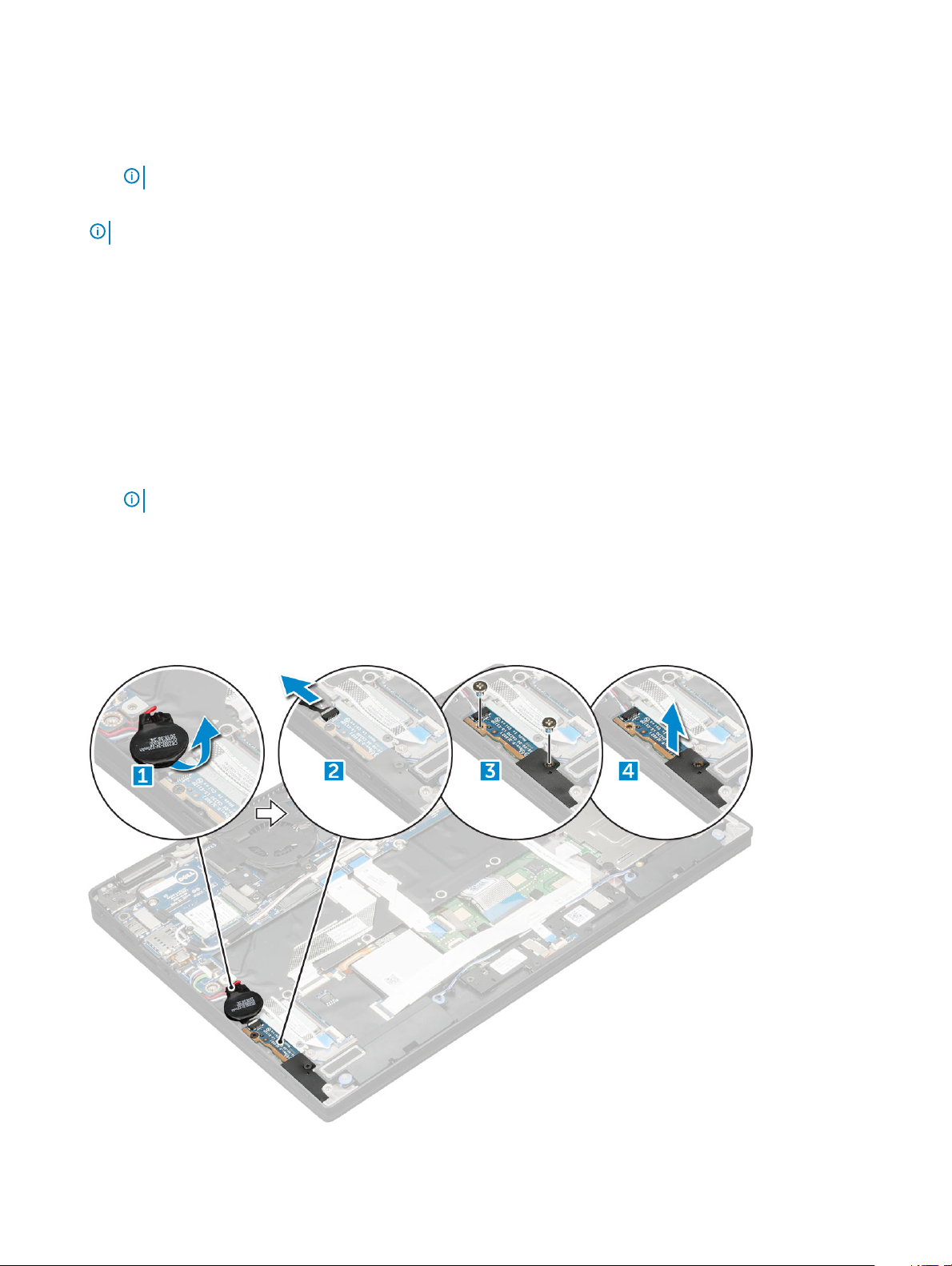
4 Şunları takın:
a pil
b alt kapak
c SIM kart
d MicroSD kart
NOT: Varsa her iki kartı da takmak için.
5 Bilgisayarınızda çalıştıktan sonra bölümündeki prosedürlere uyun.
NOT: IMEI numarası WWAN kartında da bulunabilir.
Güç kartı
Güç kartını çıkarma
1 Bilgisayarınızın içinde çalışmadan önce bölümündeki prosedüre uyun.
2 Çıkarın:
a MicroSD kart
b SIM kartı tepsisi
NOT: Varsa her iki kartı da çıkarmak içindir ve kapağın çıkarılmasına gerek yoktur.
c alt kapak
d pil
3 Güç kartını çıkarmak için:
a Bilgisayara yapıştırılmış düğme hücre pilini kaldırın [1].
b Güç kablosunu güç kartından ayırın [2].
c Güç kartını kurtarmak için M2.0x3.0 vidaları sökün [3].
d Güç kartını bilgisayardan kaldırın [4].
Bileşenleri
takma ve çıkarma 17
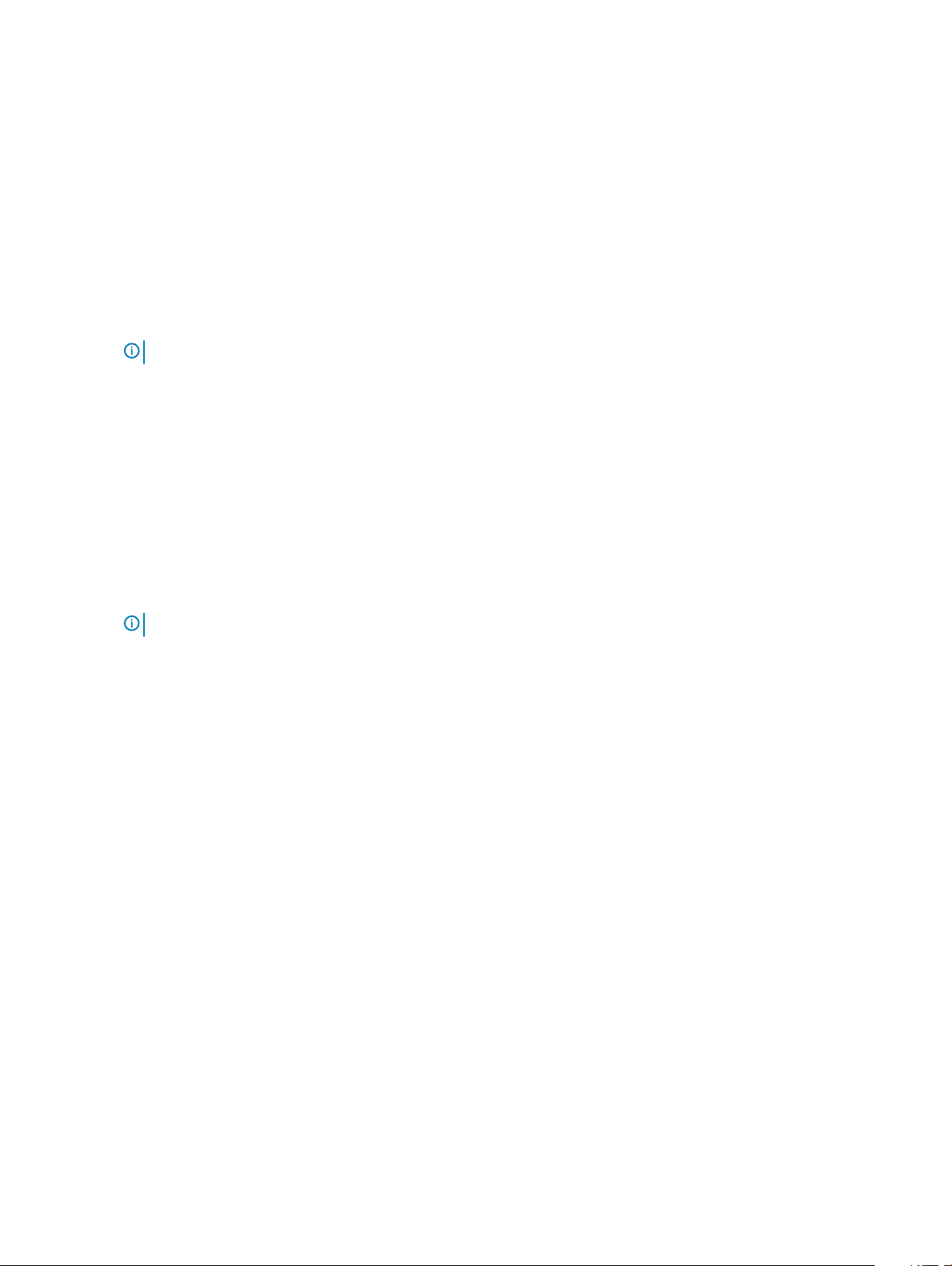
Güç kartını takma
1 Güç kartını yuvaya takın.
2 Güç kartını bilgisayara sabitleyen M2.0x3.0 vidaları yerlerine takın.
3 Güç kartı kablosunu sistem kartındaki konnektöre bağlayın.
4 Düğme hücre pilini bilgisayardaki yuvaya yapıştırın.
5 Şunları takın:
a pil
b alt kapak
c SIM kart
d MicroSD kart
NOT: Varsa her iki kartı da takmak için.
6 Bilgisayarınızda çalıştıktan sonra bölümündeki prosedürlere uyun.
Hoparlör
Hoparlör modülünü çıkarma
1 Bilgisayarınızın içinde çalışmadan önce bölümündeki prosedüre uyun.
2 Çıkarın:
a MicroSD kart
b SIM kart
NOT
: Varsa her iki kartı da çıkarmak içindir ve kapağın çıkarılmasına gerek yoktur.
c alt kapak
d pil
e güç kartı
3 Kabloları çıkartmak için:
a LED kartı kablosunu ve akıllı kart okuyucu kablosunu ayırın [1].
b Hoparlör kablosuna erişim sağlamak için LED kartı ve akıllı kart okuyucu kablosunu arkaya katlayın [2].
18
Bileşenleri takma ve çıkarma
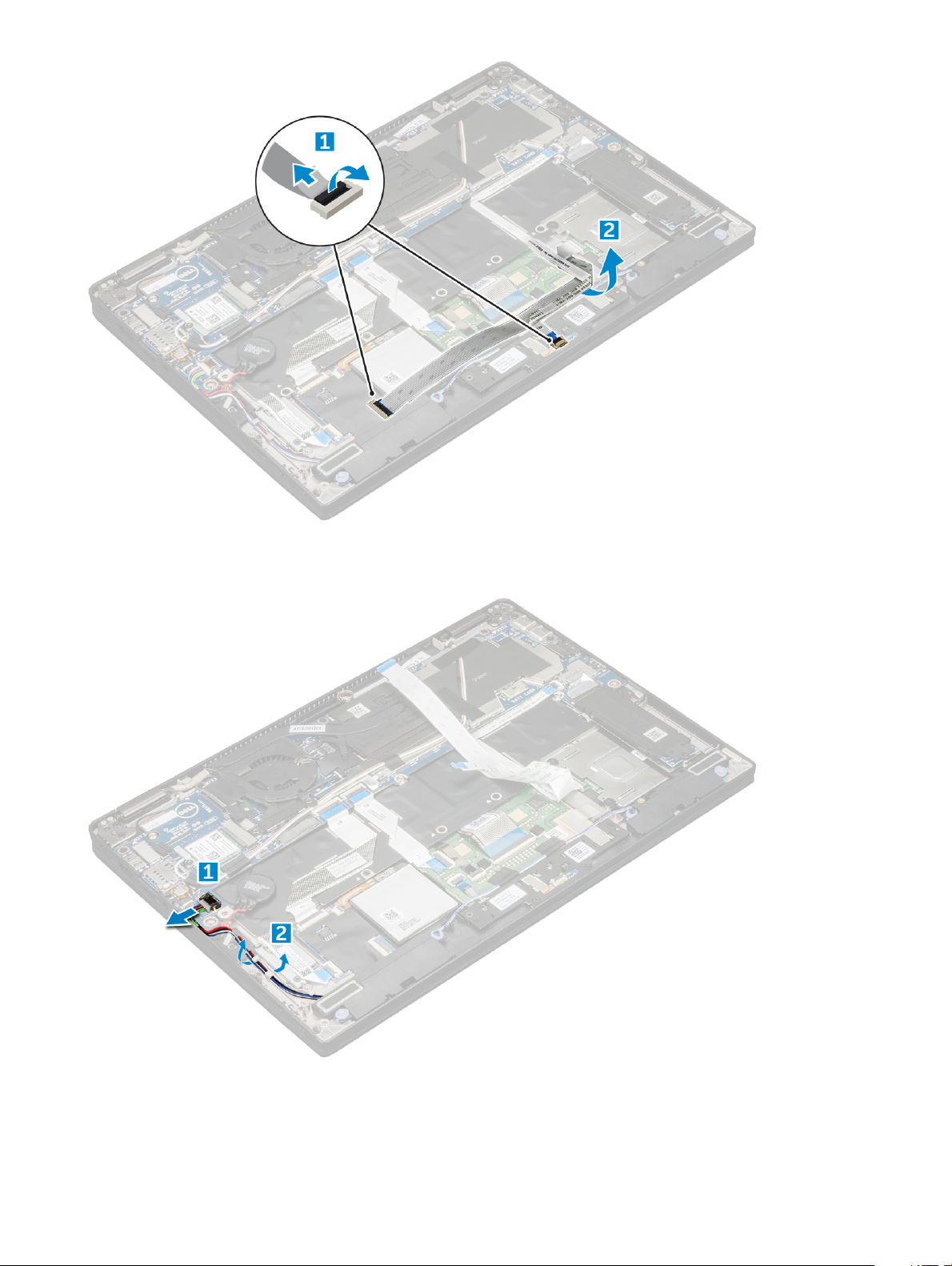
4 Hoparlör modülünü serbest bırakmak için:
a Hoparlör kablosunu sistem kartındaki konnektörden çıkarın [1].
b Hoparlör kablosunu tutma klipslerinden çıkarın ve hoparlör kablosunu sabitleyen bantları soyun [2].
5 Hoparlör modülünü çıkarmak için:
a Avuç içi dayanağının yakınındaki bantları soyarak hoparlör kablosunu çıkarın [1].
b Hoparlör modülünü bilgisayardan kaldırın.
Bileşenleri
takma ve çıkarma 19
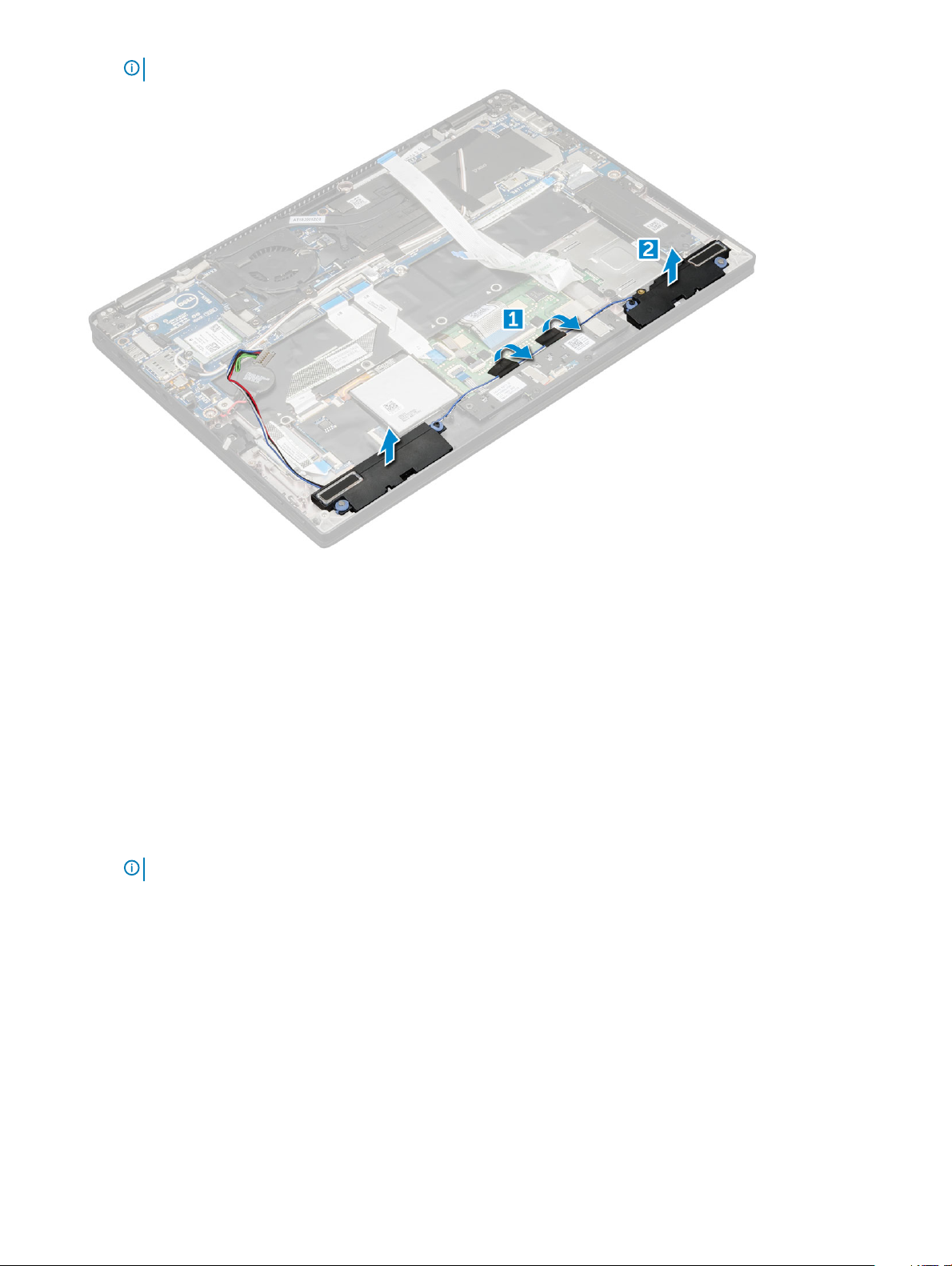
NOT: Hoparlör modülünü bilgisayardan ayırmak için plastik bir çubuk kullanabilirsiniz.
Hoparlör modülünü takma
1 Hoparlör modülünü bilgisayardaki yuvalara yerleştirin.
2 Hoparlör kablosunu yönlendirme kanalından döşeyip bantlarla sabitleyin.
3 Hoparlör kablosunu sistem kartındaki konnektöre takın.
4 Akıllı kart okuyucu kablosunu ve ardından LED kartı kablosunu avuç içi dayanağındaki konnektöre bağlayın.
5 Şunları takın:
a güç kartı
b pil
c alt kapak
d SIM kart
e Micro SD
NOT
: Varsa her iki kartı da takmak için.
6 Bilgisayarınızda çalıştıktan sonra bölümündeki prosedürlere uyun.
LED Kartı
LED kartını çıkarma
1 Bilgisayarınızın içinde çalışmadan önce bölümündeki prosedüre uyun.
2 Çıkarın:
a MicroSD kart
b SIM kart
Bileşenleri takma ve çıkarma
20
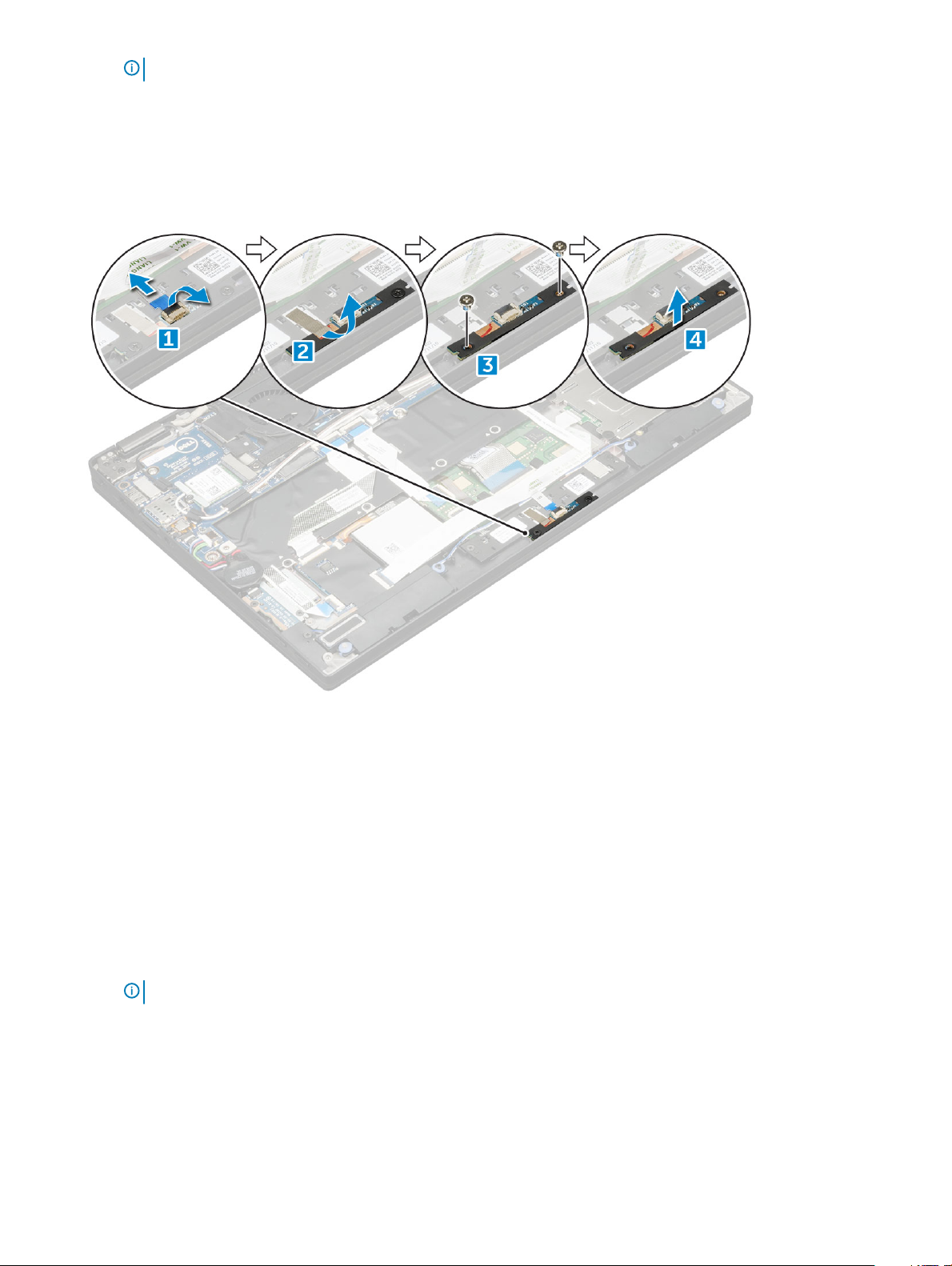
NOT: Varsa her iki kartı da çıkarmak içindir ve kapağın çıkarılmasına gerek yoktur.
c alt kapak
d pil
3 LED kartını çıkarmak için:
a LED kartı kablosunu LED kartından ayırın [1].
b LED kartını dokunmatik yüzey paneline sabitleyen bandı çıkarın [2].
c LED kartını sabitleyen M2 x 3 vidaları sökün [3].
d LED kartını bilgisayardan dışarı kaldırın [4].
LED
1 LED kartını yuvaya takın.
2 LED kartını sabitlemek için M2 x 3 vidayı yerine takın.
3 LED kartını sabitlemek için bandı yapıştırın.
4 LED kartı kablosunu LED kartına bağlayın.
5 Şunları takın:
6 Bilgisayarınızda çalıştıktan sonra bölümündeki prosedürlere uyun.
kartını takma
a pil
b alt kapak
c SIM kart
d MicroSD kart
: Varsa her iki kartı da takmak için.
NOT
Akıllı Kart Kafesi
Bileşenleri
takma ve çıkarma 21
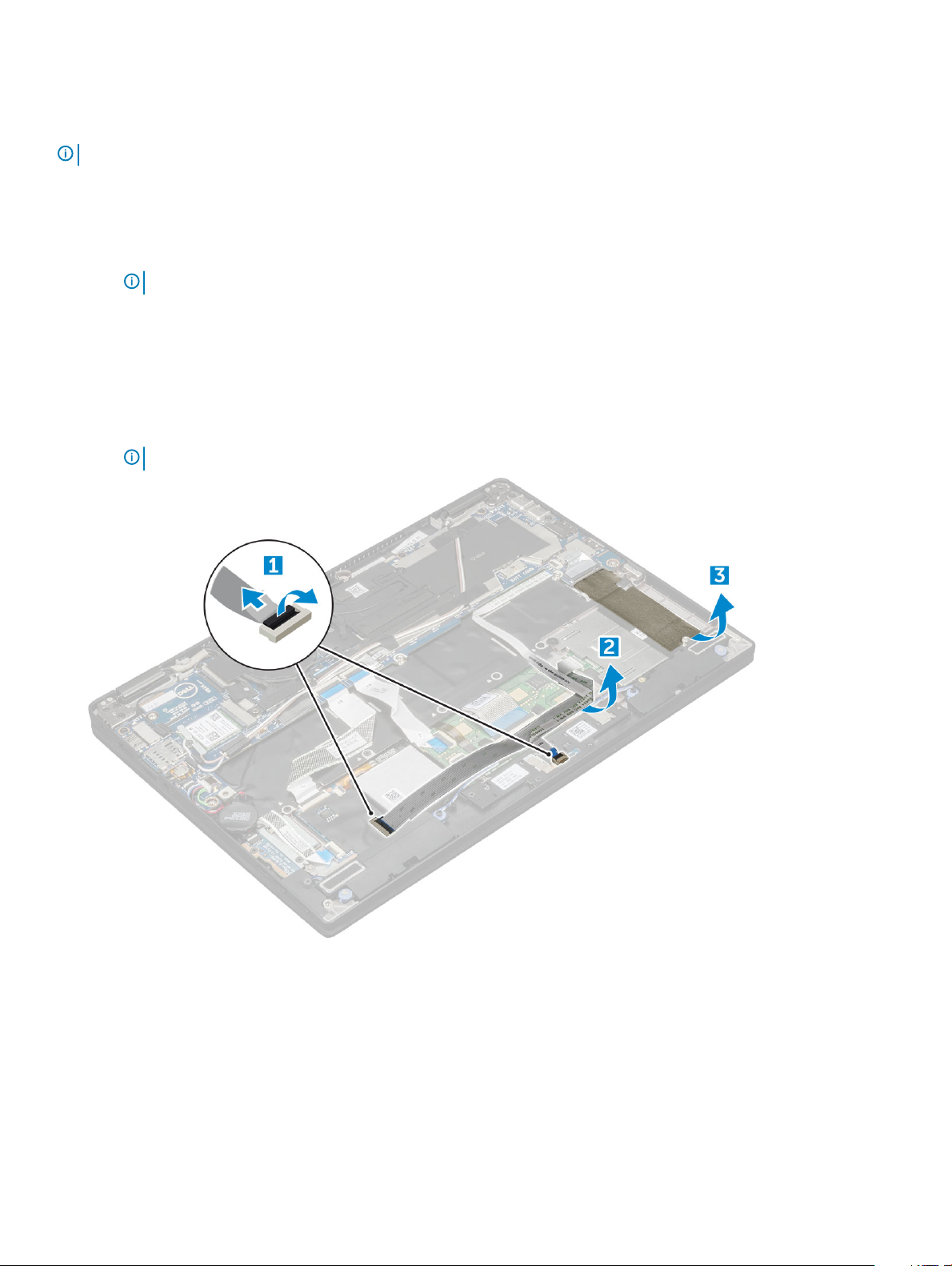
Akıllı kart kafesini çıkarma
NOT: Akıllı kartı daima akıllı kart okuyucudan çıkarın.
1 Bilgisayarınızın içinde çalışmadan önce bölümündeki prosedüre uyun.
2 Çıkarın:
a MicroSD kart
b SIM kart
NOT: Varsa her iki kartı da çıkarmak içindir ve kapağın çıkarılmasına gerek yoktur.
c alt kapak
d pil
e SSD kartı
3 Kabloları çıkartmak için:
a LED kartı kablosunu ve akıllı kart okuyucu kablosunu ayırın [1].
b Daha önce ayrılan LED kartı ve akıllı kart okuyucu kablosunu geriye doğru soyun [2].
c SSD termal yüzeyini SSD yuvasından soyun [3].
NOT: SSD termal pedini soyun çıkarmak için kuvvet uygulamanız gerekebilir.
4 Akıllı kart kafesini çıkarın:
a Akıllı kart kafesini bilgisayara sabitleyen M2.0 x 1.7 vidaları sökün [1].
b Okuyucuyu hafifçe geriye kaydırın ve akıllı kart kafesini bilgisayardan kaldırın [2].
Bileşenleri takma ve çıkarma
22
